ps制作木质立体字
1、新建一个文件,滤镜--杂色--添加杂色

2、滤镜 > 模糊 > 动感模糊
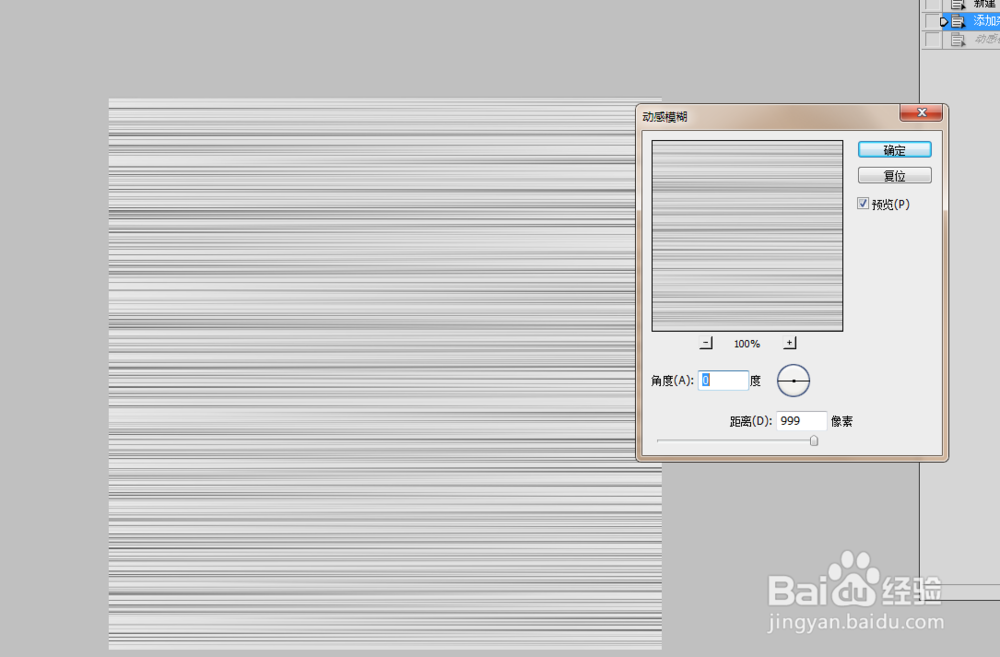
3、Ctrl + L 调出色阶面板

4、Ctrl + T 对纹理进行变换
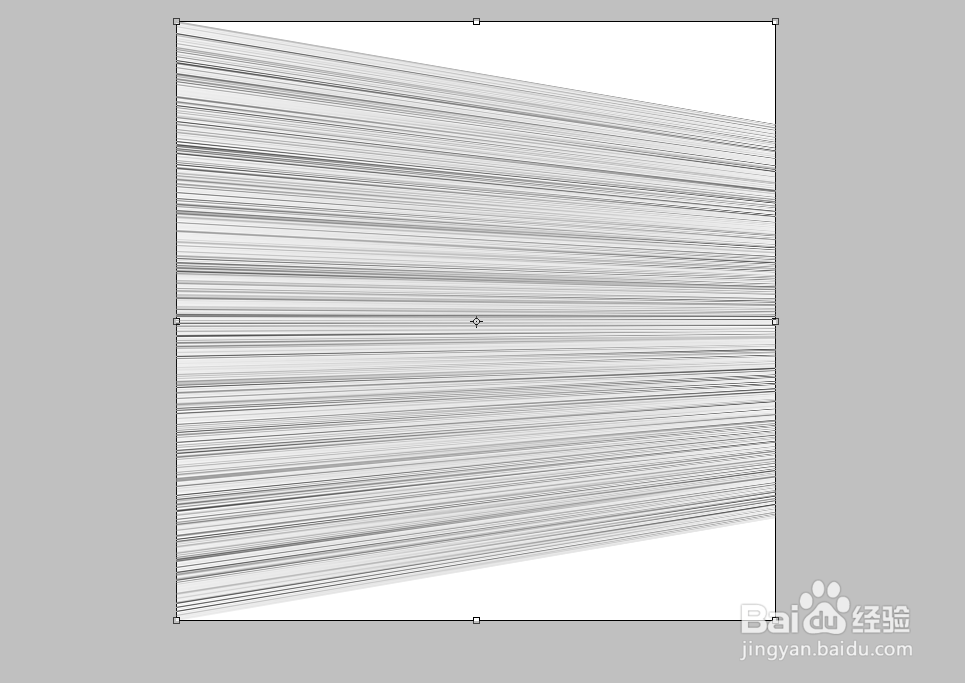
5、输入文字并栅格化,Ctrl + T 变形

6、Ctrl键调出文字选区,并选择背景副本即木质纹理图层,执行:编辑 > 拷贝,再执行:编辑 > 粘贴命令,并放置在文字图层上方,用移动工具进行移动产生立体效果。
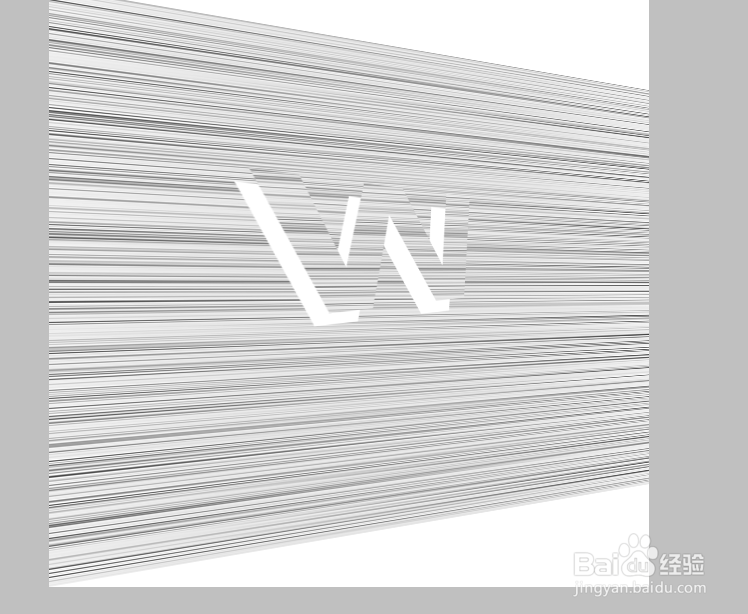
7、背景图层填充黑色,新建空白图层,使用钢笔工具,用钢笔工具勾出选区并填充白色,滤镜-- 杂色-- 添加杂色,
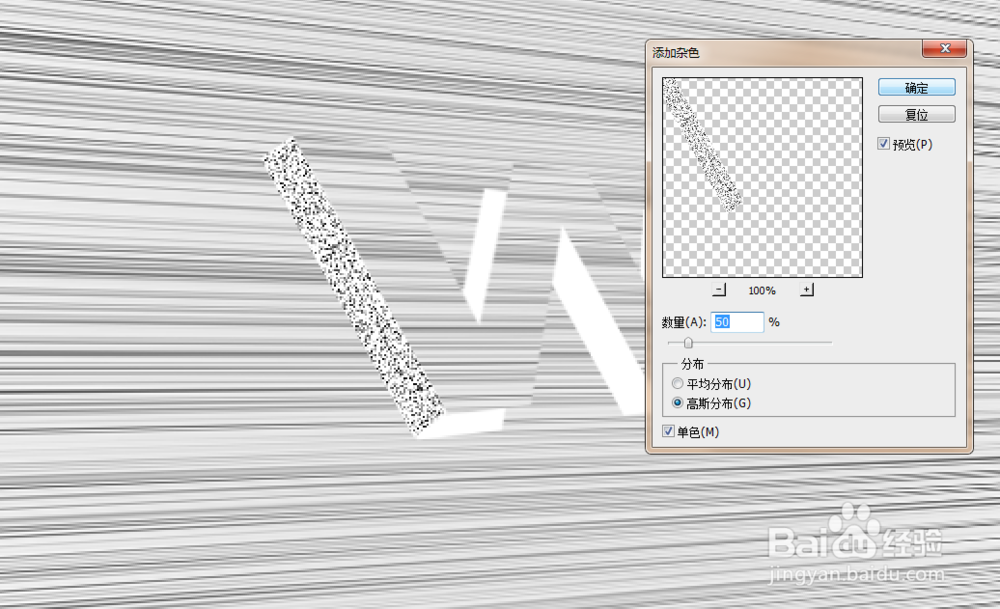

8、合并图层,Ctrl+U色相饱和度,着色

9、效果图

声明:本网站引用、摘录或转载内容仅供网站访问者交流或参考,不代表本站立场,如存在版权或非法内容,请联系站长删除,联系邮箱:site.kefu@qq.com。